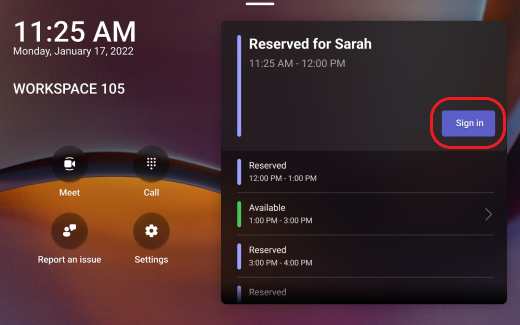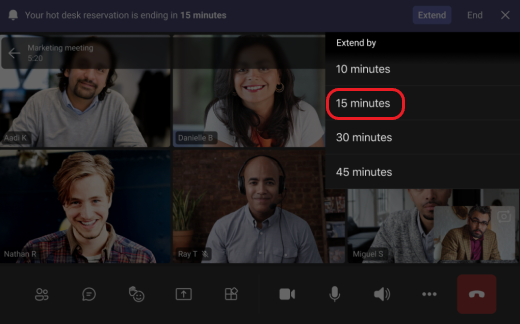Ako osobe iz preduzeća dele radne prostore – koji se često nazivaju "vrućim stolovima" – moraćete da pronađete prostor za rad u kancelariji. Rezervišite fleksibilni radni prostor sa povezanim Teams prikazom unapred putem usluge Teams, Programa Outlook ili direktno iz prikaza usluge Teams ako ste već u kancelariji.
Rezervisanje sesije
-
Izaberite stavku Rezerviši.
-
Izaberite gosta, a zatim potražite i odaberite svoje ime.
-
Odaberite vreme početkai Vreme završetka ili izaberite prilagođeno da biste odabrali određeno trajanje sesije.
-
Izaberite stavku Rezerviši.
Kada dovršite ove korake, primićete poziv u programu Outlook.
Napomena: Radni prostor možete unapred rezervisati tako što ćete kreirati novi događaj iz Outlook kalendara ili aplikacije Teams kalendara. Možete da rezervišete Teams prikaz i povezani radni prostor do 24 časa.
Prijavljivanje
Prijavite se na teams prikazu u rezervisano vreme.
Možete da pristupite pozivima, ćaskanju, sastancima i još mnogo toga.
Započinjanje trenutnih sastanaka
-
Izaberite stavku Sastani se na početnom ekranu Teams prikaza.
-
Unesite imena osoba koje pozivate.
-
Izaberite stavku Pridruži se odmah.
Da biste saznali više o pridruživanju trenutnom sastanku, pogledajte članak Započinjanje trenutnog sastanka u usluzi Teams.
Uputite pozive
Izaberite stavku Poziv na početnom ekranu Teams prikaza, a zatim koristite tastaturu telefona da biste upućili telefonski poziv.
Da biste saznali više o upućivanje poziva u usluzi Teams, pogledajte članak Korišćenje tastature telefona za upućivanje poziva.
Završavanje ili produžavanje sesije
Primićete obaveštenje kada sesija bude preostala 15 minuta pre nego što se završi. Možete odabrati da ranije završite sesiju tako što ćete izabrati dugme Završi ili možete da produžite rezervaciju tako što ćete izabrati stavku Proširi.
Ako odaberete da produžite, izaberite trajanje da biste produžili sesiju.
Send Feedback
Možete da date povratne informacije ili prijavite problem sa početnog ekrana Teams prikaza tako što ćete izabrati stavku Prijavi problem. Kada popunite potrebne informacije, izaberite stavku Pošalji u gornjem desnom uglu ekrana.
Želite da saznate više? Prvi koraci uz Teams prikaze.
Srodne teme
Prvo što trebate znati o funkciji „Pozivanje“